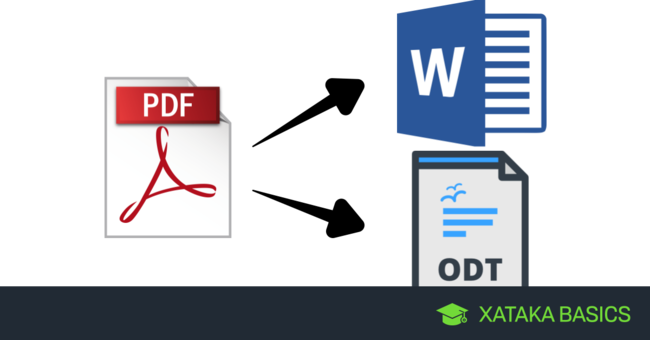
Los PDF son archivos maquetados donde cada palabra u objeto ocupa un espacio concreto, por lo que no siempre es fácil convertirlos a archivos de texto convencionales como los de Word u OpenDocument (ODT). Pero el que no sea tan fácil como cambiar de formato un texto convencional no quiere decir que sea imposible.
Cuando hace unos días os contamos cómo convertir un PDF a formato eBook os enseñamos que hay páginas de terceros y aplicaciones que lo hacen de forma relativamente fácil. Lo mismo pasa a la hora de convertirlos a documentos de texto normales, sólo que en este caso se puede hacer de una manera aún más fácil. Sólo necesitas tener una cuenta de Google y aprovechar una de sus herramientas.
Convierte un PDF a Word u ODT con Google Drive

Si tienes una cuenta de Google, automáticamente tienes una cuenta de herramientas como Google Drive, que es la web que vamos a utilizar. Por lo tanto, lo primero que tienes que hacer es entrar en Google Drive, hacer click derecho en su explorador de archivos y en el menú emergente elegir la opción Subir archivos. Elige el archivo PDF que quieras convertir y súbelo. También puedes arrastrarlo desde el explorador de archivos de tu sistema operativo.
Una vez hayas terminado de subir el PDF que quieres convertir haz click derecho sobre él. En el menú emergente tienes que elegir la opción Abrir con, y entre las alternativas que te de (dependerán de aplicaciones que tengas instaladas en Drive o Chrome) elige la Documentos de Google. De esta manera, tu PDF se abrirá con la aplicación de documentos de texto de Google, que convertirá automáticamente tu PDF en un archivo de texto editable.
Por lo tanto es Google la que se encarga de hacer lo más difícil, y ahora tú sólo tienes que guardar este documento en el formato que quieras. Para eso, ve al menú superior y elige la opción Archivo. Ahora pulsa sobre Descargar como y elige entre los formatos de texto a los que puedes convertir tu PDF. Están incluidos los documentos Word .docx y los OpenDocument .odt.
Convierte un PDF utilizando Microsoft Word
Si tienes instalada la última versión de Word en tu ordenador, el editor de textos de Microsoft también puede convertir archivos PDF. Para ello abre Word, y cuando estés en el menú principal pulsa sobre la opción Archivo de la barra superior de opciones.
Por defecto, irás a la pantalla Abrir, aunque por si acaso puedes pulsar la opción Abrir en la columna de la izquierda. Una vez en ella, pulsa el botón Examinar o cualquiera de las otras opciones disponibles para abrir el archivo PDF que quieras convertir.
Cuando intentes abrir un archivo PDF, Word te dirá que va a convertir el PDF en documento de Word editable de forma totalmente automática. En este mensaje sólo debes pulsar Aceptar, y en unos segundos o minutos dependiendo del tamaño del archivo lo tendrás en Word como documento de texto.
También hay otras herramientas web de terceros
Pero más allá de Google, que sólo por ser ellos dan bastante fiabilidad, también existen otras páginas de terceros que ofrecen herramientas online para hacer exactamente lo mismo. De hecho sólo con buscar "PDF a Word" o "PDF a ODT" ya te salen unas cuantas. Aquí intenta ser consciente de que puede que alguna quiera intente colarte alguna descarga no deseada, o sea que presta atención a dónde entras y sólo utiliza las más fiables.
Por ponerte algunos ejemplos, con PDFToWord.com o PDF2Doc convertirás fácilmente tus PDF al formato de texto de Microsoft. Otras herramientas web como Online Convert o PDF a ODT sin embargo te permitirán convertir tus archivos al formato OpenDocument.
Ver todos los comentarios en https://www.xataka.com
VER 13 Comentarios